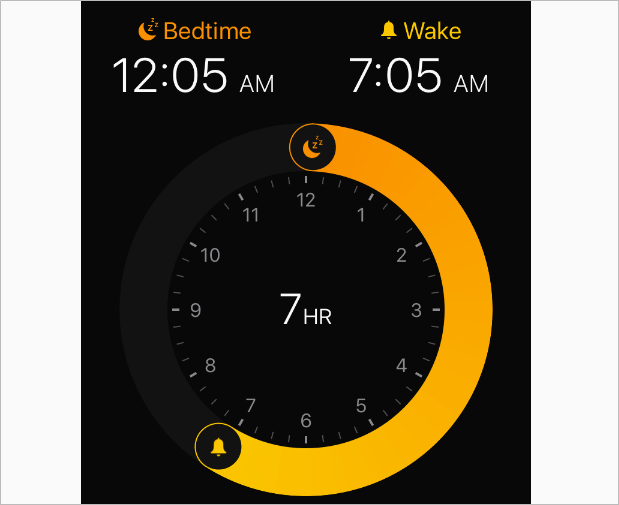Converter imagens em PDF no iPhone (a maneira mais fácil)
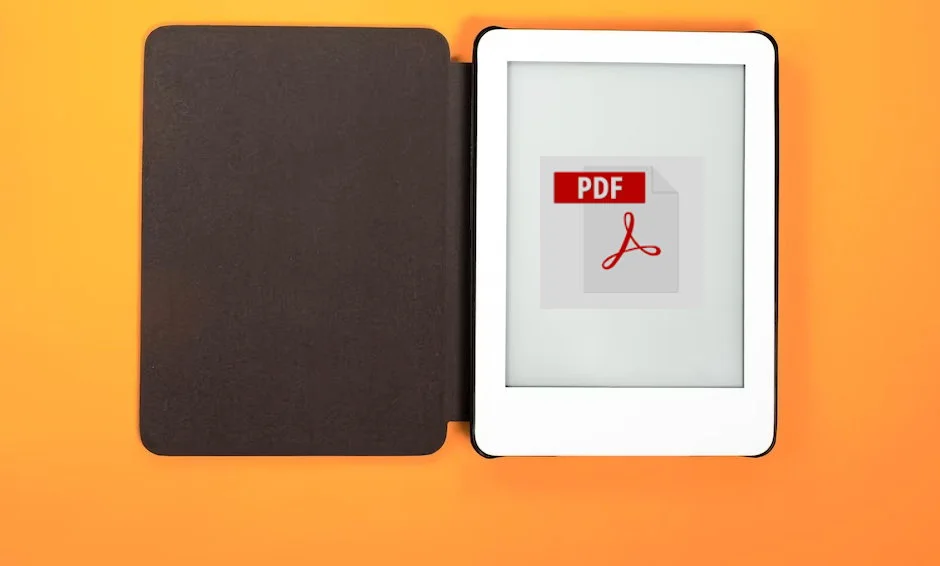
Se você deseja converter fotos ou quaisquer imagens para PDF no iPhone e iPad, saiba que existe um truque simples para fazer isso. Mesmo que esteja usando aplicativos da App Store ou sites na Internet e não conseguiu, você pode fazer esta conversão no iOS e iPadOS.
A grande jogada acontece quando você compartilha arquivos entre aplicativos. Isso permite que você converta rapidamente imagens de sua biblioteca de fotos em PDF. Basta selecionar o número de imagens que deseja e carregá-las no aplicativo Livros. Depois de terminar, você pode compartilhar o arquivo criado com seus amigos no WhatsApp, enviá-lo como anexo de e-mail, salvá-lo na nuvem via Arquivo e muito mais.
Siga as etapas abaixo para saber como converter arquivos de imagem e PDF no iOS ou iPadOS.
Veja como transformar ou converter uma imagem em PDF
Antes de começar, baixe o aplicativo: PDF Expert na APP Store.
Depois de Instalar sigas estas etapas para converter imagens em PDF:
- Toque no botão + azul na parte inferior da tela e adicione o arquivo que quiser converter.
- Você pode importar uma foto dos apps Fotos e Arquivos, do seu computador ou se qualquer armazenamento em nuvem.
- Toque em Mais no arquivo.
- Selecione Converter para PDF.
- É só isso! Ser arquivo está pronto.
Como converter várias fotos e imagens em um arquivo PDF
Com o PDF Expert você converte facilmente diversas fotos e outras imagens PNG, JPG JPEG, etc. em um único arquivo PDF. Veja como:
Converta imagens em PDF em seu iPhone:
- Abra o PDF Expert que você deve ter instalado no seu dispositivo.
- Toque em três pontinhos (…) no canto superior direito.
- Agora toque em Selecionar.
- Na próxima etapa, selecione os arquivos que quiser converter e combinar.
- Toque em Mais no canto inferior direito.
- Depois toque em Converter para PDF e as imagens serão convertidas no seu iPhone.
Converta imagens em PDF com seu iPad:
- Abra o PDF Expert.
- Toque em três pontinhos (…) no canto superior direito.
- Toque em Selecionar.
- Depois, selecione os arquivos que deseja converter e combinar.
- E finalmente toque em Converter para PDF, na barra lateral do seu iPad.
Com estas opções você já tem a maneira mais fácil de converter fotos e outras imagens em PDF diretamente no seu iPhone ou iPad.